Завдання 10. Визначення фінансових результатів та формування звітності в програмі
ЗАКРИТТЯ ПЕРІОДУ ТА ВИЗНАЧЕННЯ ФІНАНСОВИХ РЕЗУЛЬТАТІВ
Після відображення усіх господарських операцій за місяць можна закривати період у програмі. При закритті періоду програма автоматично здійснює наступні операції та розрахунки:
- нараховує амортизацію;
- переоцінює валютні кошти;
- розподіляє ТЗВ;
- коригує фактичну вартість номенклатури;
- списує витрати майбутніх періодів;
- розраховує і коригує собівартість продукції (послуг);
- переоцінює вартість запасів;
- закриває регістри податкового обліку.
Але перед виконання закриття місяця, для коректності цього процесу, потрібно встановити порядок, в якому будуть закриватися підрозділи підприємства, та методи розподілу непрямих витрат. Здійснюється це з допомогою запису в регістри відомостей Порядок підрозділів для закриття витрат та Методи розподілу непрямих витрат.
1. Встановлення порядку підрозділу для закриття витрат
Відобразити 01.01._ (рік навчання) порядок підрозділів для закриття витрат. Першим закривається підрозділ Виробництво, другим – Адміністрація, останнім – Збут. Або можна залишити автоматичне налаштування.
Відображення операції у програмі:
1. Запис у регістр відомостей Порядок підрозділів для закриття витрат;
1.1. Створення запису у регістр відомостей Порядок підрозділів для закриття витрат
Технологія роботи:
1. На панелі розділів виконати Головне → Налаштування → Облікова політика. Зайти вже в створений раніше документ, відкрити закладку Переділи та відмітити Задається вручну. Після цього відкрити порядок підрозділів для закриття рахунку 23.
2. У вікні, що відкрилося, потрібно створити новий запис від 01.01._ (рік навчання);
3. В табличній частині вікна, що відкрилося, за допомогою стрілок ↓, ↑ встановити підрозділи в наступному порядку:
1. Виробництво;
2. Адміністрація;
3. Збут.
4. Після внесення даних потрібно провести документ.
2. Встановлення методів розподілу непрямих витрат
Відобразити 01.01._ (рік навчання) методи розподілу непрямих витрат. Розподіляються витрати підрозділу Виробництво, віднесені на рах.91. База розподілу – Матеріальні витрати.
Відображення операції у програмі:
1. Запис у регістр відомостей Методи розподілу непрямих витрат;
2.1. Створення запису у регістр відомостей Методи розподілу непрямих витрат
Технологія роботи:
1. На панелі розділів виконати Головне → Налаштування → Облікова політика. Зайти вже в створений раніше документ, відкрити закладку Загальновиробничі та натиснути на Методи розподілу непрямих витрат організацій.
2. У вікні, що відкрилося, потрібно створити новий запис від 01.01._ (рік навчання) з наступними параметрами:
Період – 01.01_ (рік навчання);
Рахунок – 91;
Підрозділ – Виробництво;
База розподілу – Матеріальні витрати;
3.Після внесення даних потрібно провести документ.
3.Групове перепроведення документів
Інколи при закритті періоду, не закривається той чи інший рахунок, не нараховується амортизація і т.п. У таких випадках для відновлення хронології логічних ланцюжків потрібно перепровести документи за період.
Для таких задач існує модуль «Групового перепроведення документів».
Знаходиться в розділі Операції → Групове перепроведення документів.
4. Закриття місяця
Відобразити 31.01._ (рік навчання) 23.59.59 закриття місяця.
Відображення операції у програмі:
1. Документом Закриття місяця;
4.1. Створення документу Закриття місяця
Технологія роботи:
1. Виконати Операції → Закриття періоду → Закриття місяця;
2. У вікні, що відкрилося, потрібно створити новий документ від 31.01_ (рік навчання) з наступними параметрами:
- Дата – 31.01_ (рік навчання) 23.59.59;
- Встановити відмітки в наступних полях:
- нарахувати амортизацію – по БО та ПО;
- розподіл ТЗВ – по БО та ПО;
- коригування фактичної вартість номенклатури – по БО та ПО;
- списання витрати майбутніх періодів – по БО та ПО;
- розрахунок і коригування собівартість продукції (послуг) – по БО та ПО;
- технологічні операції по податковому обліку – по ПО ;
3. Після внесення даних потрібно провести документ.
Після закриття місяця і віднесення усіх витрат і доходів на рахунки 7 та 9 класів на підприємстві можна визначати фінансовий результат від діяльності підприємства.
5. Визначення фінансового результату.
Відобразити 31.01_ (рік навчання) закриття визначення фінансового результату за травень місяць.
Відображення операції у програмі:
1. Документом Визначення фінансових результатів;
5.1. Створення документу Визначення фінансових результатів
Технологія роботи:
1. Виконати Операції → Закриття періоду → Визначення фінансових результатів;
2. У вікні, що відкрилося, потрібно створити новий документ від 31.01_ (рік навчання) 23.59.59 з наступними параметрами:
- Дата – 31.01_ (рік навчання) час 23.59.59;
- Встановити відмітку в полі Закривати доходи та витрати рахунок 79);
- Встановити відмітку в полі Розраховувати прибуток/збиток (на рахунок 44);
- Відповідальний – користувач програми, який створив даний документ;
3. Після внесення даних потрібно провести документ.
Вся введена інформація із програми виводиться у вигляді звітів. Звіти знаходяться у меню «Звіти» та «Керівнику».
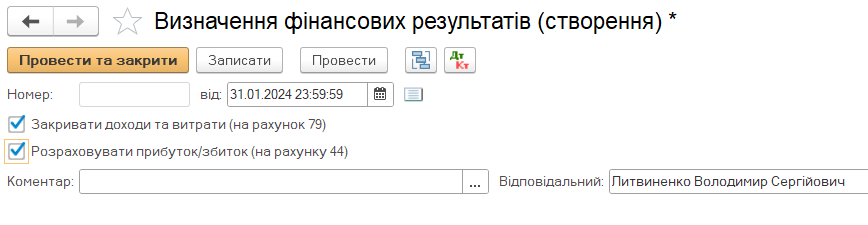
ЗВІТНІСТЬ В ПРОГРАМІ
Стандартні звіти в програмі
Кардинальна відмінність у веденні бухгалтерського обліку на комп'ютері від ведення його вручну – в автоматизації побудови звітів. Бухгалтер позбавлений рутинних арифметичних розрахунків, рознесення проводок до відомостей та журналів.
Оборотно-сальдова відомість завжди доступна за допомогою одного натискання на кнопку та завжди відображає останні зміни. Головна книга втрачає свою контролюючу функцію та перетворюється просто на звіт звичної для бухгалтера структури. Комп'ютер не робить арифметичних помилок, дебет завжди дорівнює кредиту.
Звіти в програмі поділяються на стандартні, регламентовані та спеціальні.
Стандартні звіти – основний інструмент бухгалтера. За допомогою стандартних звітів бухгалтер отримує з ІБ відомості про поточний фінансово-господарський стан підприємства, шукає помилки, готує звітність для подання до різних органів. У практичній роботі користується стандартними звітами сотню разів на день.
Регламентовані звіти – це звіти і декларації для подання до різних контролюючих органів. Наприклад, декларація з ПДВ, декларація з податку на прибуток підприємства, Баланс (Звіт про фінансовий стан), Звіт про фінансові результати (Звіт про сукупний дохід), Звіт про рух грошових коштів, Звіт про власний капітал, тощо.
Їх форми, порядок складання та терміни подання затверджено нормативно-правовими документами, тому такі звіти й називають регламентованими. Такі звіти автоматично формуються на підставі занесених до ІБ даних. Форми та алгоритми заповнення цих звітів досить часто змінюються, тому їх винесено до зовнішніх файлів, що підключаються.
До спеціальних звітів відносять касову книгу, реєстр податкових накладних, книгу доходів і витрат малого підприємства на єдиному податку. Як і стандартні звіти, ці книги автоматично формуються на підставі занесеної до ІБ інформації.
Загальні відомості про звіти
Стандартні звіти можна поділити на зведені та детальні. При побудові зведених звітів використовуються бухгалтерські підсумки. Навіть якщо діапазон виведення підсумків не кратний місяцю, використання підсумкових даних значно прискорює роботу програми.
Детальні звіти будуються на підставі зареєстрованих в ІБ проведень. Це, наприклад, картка рахунку чи картка субконто. При виведенні детальної інформації з бухгалтерських підсумків можна отримувати лише початкове сальдо, решту інформації доведеться діставати, переглядаючи безліч проводок.
Працюючи з програмою, необхідно пам’ятати золоте правило: рухатися від загального до детального. Наприклад, спочатку побудувати аналіз рахунка, а вже потім, будувати картку за оборотами рахунка. Адже по рахунку, що цікавить, оборотів може й не бути.
Виробити таку звичку дуже допомагає механізм деталізації (розшифрування) побудованого звіту. Стандартні звіти є цілісною системою, що дозволяє формувати одні звіти на підставі інших. На найнижчому рівні деталізації здійснюється перехід до конкретної проводки операції, що сформувала звітну суму, і до документа, що сформував цю операцію.
Якщо при переміщенні комірками звіту курсор миші набуває характерного вигляду «плюса з лупою», тоді, цю цифру чи рядок можна «розгорнути».
Деталізація звіту викликається подвійним натисканням миші на комірці, на якій курсор набуває форми «плюса з лупою», або натисненням на клавішу Enter.
Варіанти деталізації, а отже, і склад пунктів цього меню в кожному конкретному випадку можуть бути різними.
Параметри звітів
При виклику звіту на екран, спочатку, виводиться порожня форма звіту. Щоб сформувати сам звіт, потрібно задати для нього певні обов’язкові параметри – такі, як дата, за яку формується звіт, організація тощо. Однойменний параметр має однаковий зміст для будь-якого звіту. Тому ми опишемо більшість із них нижче, а параметри, специфічні для конкретного звіту, розглянемо при його вивченні.
Для побудови будь-якого звіту потрібно вказати період його формування – початкову та кінцеву дати.
Для вибору дати зручно користуватися календарем. Кнопка «…» справа від полів вводу дат дозволяє вибрати «стандартний» бухгалтерський період – місяць, квартал тощо.
Рахунок, за яким потрібно побудувати звіт, можна ввести з клавіатури чи вибрати з вікна вибору Плану рахунків, якщо не пам'ятаєте його номер.
Щоб додати додаткові умови відбору, при формуванні звіту необхідно натиснути на кнопку «Настройка». У настройках можна задавати ступінь деталізації інформації, а також змінювати умови відбору.
У формі «Настройка» на закладці «Загальні» задаються основні параметри звіту: період, за який він формується; рахунок обліку та організація, за даними бухгалтерського обліку якої будується відомість.
Регламентовані звіти
В програмі автоматично формуються форми бухгалтерської звітності, податкові декларації, звіти для органів статистики й загальнодержавних фондів та інші регламентовані звіти. Регламентовані звіти – це звіти, форма, порядок заповнення, строки й порядок подання яких визначаються різними державними органами. Розглянемо порядок формування регламентованих звітів на прикладі формування балансу підприємства,
Необхідно відкрити список регламентованих звітів. Для цього в меню Звіти потрібно вибрати пункт Регламентована звітність → Регламентовані звіти вбудовані. У переліку звітів вибрати Бухгалтерський баланс. На екран буде виведене вікно, у якому необхідно вказати період складання звіту.
Стандартні звіти
Сформувати стандартний звіт Оборотно-сальдова відомість за січень 20_ (рік навчання).
Відображення операції у програмі:
1. Звіт Оборотно-сальдова відомість;
Формування звіту Оборотно-сальдова відомість. Збереження звіту
Технологія роботи:
1. Виконати Звіти → Стандартні звіти → Оборотно-сальдова відомість;
2. У звіті, що відкрився, встановити період Січень 20_ (рік навчання) та сформувати його згідно наступних параметрів:
- по всіх показниках звіту;
- по субрахунках;
- з виведенням позабалансових рахунках в одній колонці.
3. Вивчити порядок налаштувань даного звіту та їх збереження (самостійно).
Регламентовані звіти
Сформувати регламентований звіт «Звіт про фінансові результати» за 1 квартал 20_ (рік навчання).
Відображення операції у програмі:
1. Звіт «Звіт про фінансові результати»;
Формування звіту Звіт малого підприємства. Збереження звіту
Технологія роботи:
1. Виконати Звіти → Регламентована звітність → Регламентовані звіти вбудовані;
2. У вікні, що відкрилося, відкрити Звіт про фінансові результати (НП(с)БО1).
3. У вікні, що відкрилося, встановити період 1 квартал 20_ (рік навчання) та натиснути ОК;
4. Заповнити звіт у тисячах гривень з точністю 1.
Регламентовані звіти
Сформувати регламентовані звіти – Баланс (звіт про фінансовий стан) та звіт про рух грошових коштів за 1 квартал 20_ (рік навчання).
Сформовані звіти: Оборотно–сальдова відомість, Баланс (звіт про фінансовий стан), Звіт про фінансові результати (звіт про сукупний дохід) та Звіт про рух грошових коштів за 2 квартал 20_ (рік навчання).
Шрифти
Розмір шрифта
Колір тексту
Колір тла
Кернінг шрифтів
Видимість картинок
Інтервал між літерами
Висота рядка
Виділити посилання
Text Alignment
